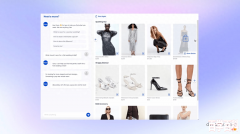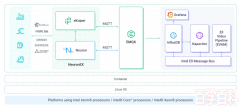如何进入Lenovo BIOS并设置U盘启动
如何进入Lenovo BIOS并设置U盘启动
Lenovo 是全球知名的计算机制造商之一,其电脑在用户和企业中都非常受欢迎。如果您想要通过U盘启动Lenovo电脑,那么您需要进入BIOS设置来配置启动引导顺序。
以下是如何进入Lenovo BIOS并设置U盘启动:
进入Lenovo BIOS
1. 首先关闭您的Lenovo电脑,并断开所有外部设备,例如打印机、扫描仪等。
2. 按住电源键并同时按下F1或F2键,等待电脑启动并出现Lenovo标志,马上松开电源键和功能键。这时您就已经进入了Lenovo BIOS设置。
设置U盘启动
在Lenovo BIOS设置中,您可以通过以下步骤设置U盘启动:
1. 使用箭头键选择"Boot"(启动)选项,然后按Enter键进入。
2. 在"Boot"页面上,使用箭头键将光标移到"Boot Mode"(启动模式)选项上,并将其更改为"Legacy Support"(传统支持)。
3. 如果您想要使用U盘启动,请确保"USB Boot"选项为"Enabled"(启用)状态。 如果该选项未启用,请使用箭头键将光标移到它上面,并按Enter键在其上更改状态。
4. 使用箭头键移动光标到"Boot Priority Order"(启动优先顺序)上。 您可以在此设置页面上更改系统启动设备的优先级顺序。将U盘设备移动到首选启动设备(一般为第一)。
5. 在更改完U盘设备的位置后,按下F10键保存并退出BIOS设置页面。确认您的更改内容并重启您的Lenovo电脑。
结论
通过这样简单的步骤,就可以在Lenovo电脑上轻松地进行U盘启动设置。保留您的更改并重新启动电脑后系统将从U盘启动。
版权声明:本文内容转载自网络,该文观点仅代表作者本人。登载此文出于传递更多信息之目的,并不意味着赞同其观点或证实其描述。文章内容仅供参考,不构成投资建议。如发现本站有涉嫌抄袭侵权/违法违规的内容,请联系本站举报,一经查实,本站将立刻删除。